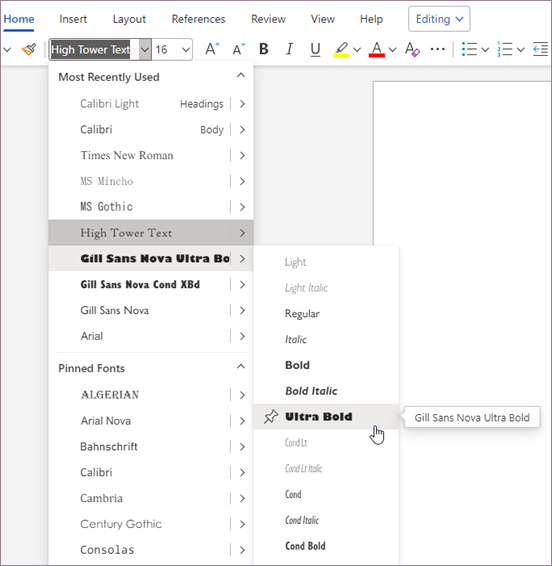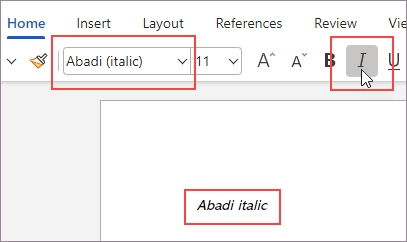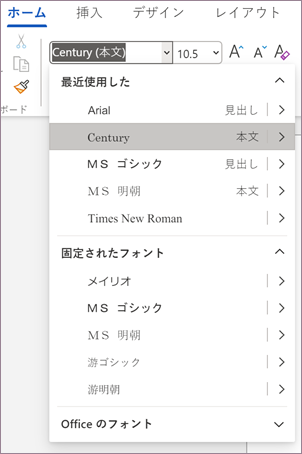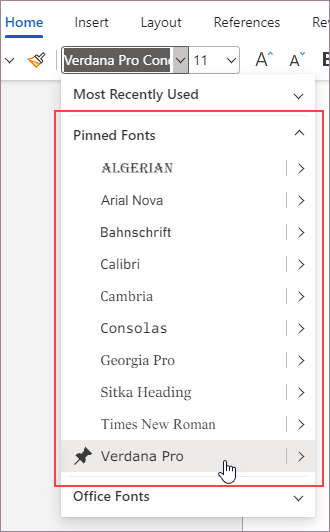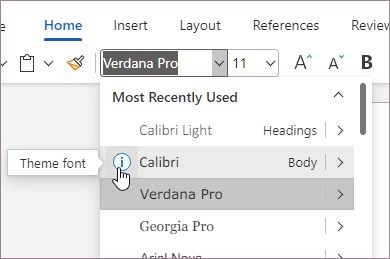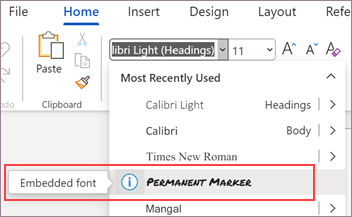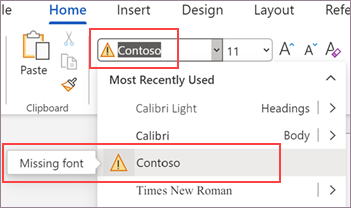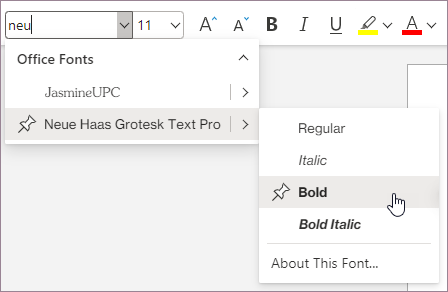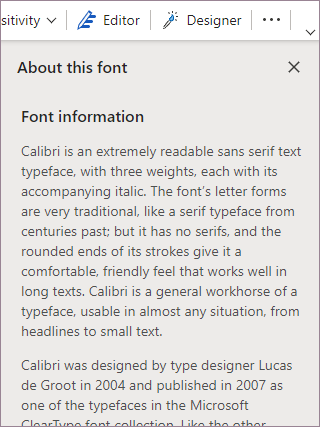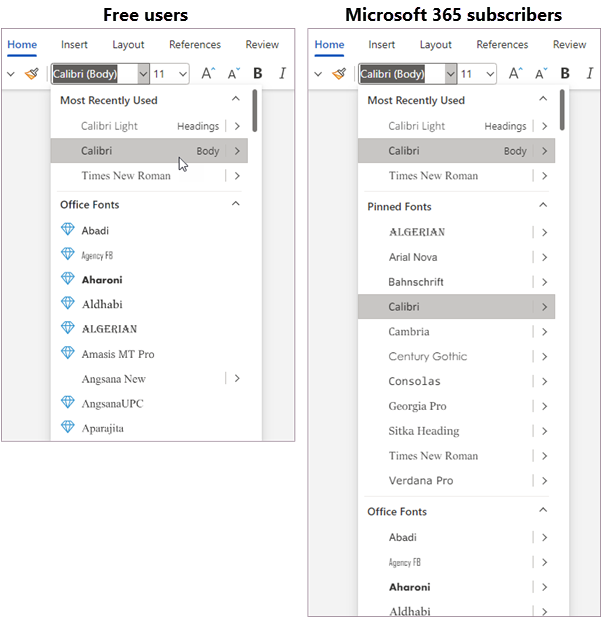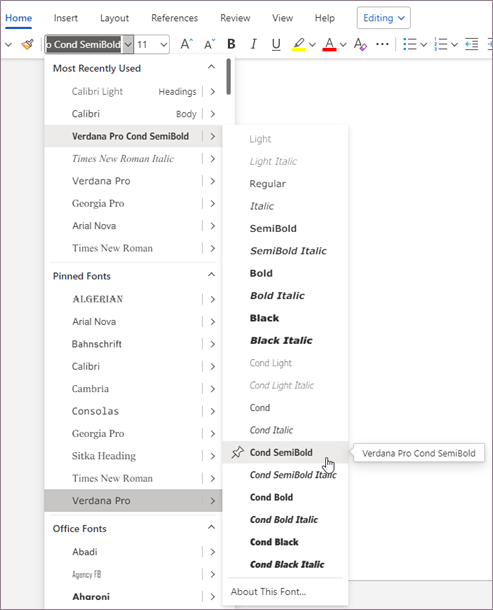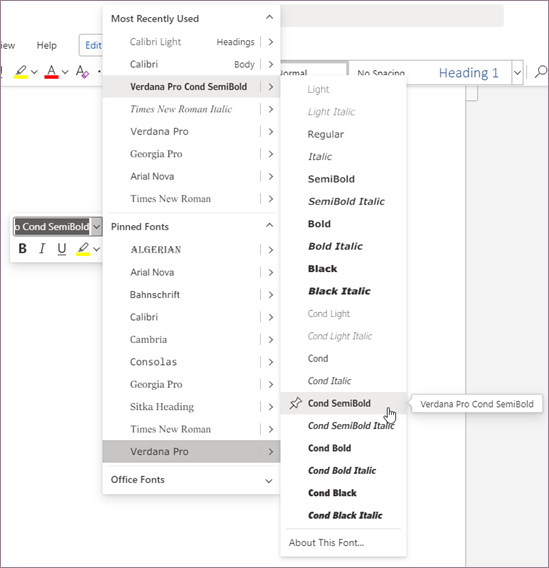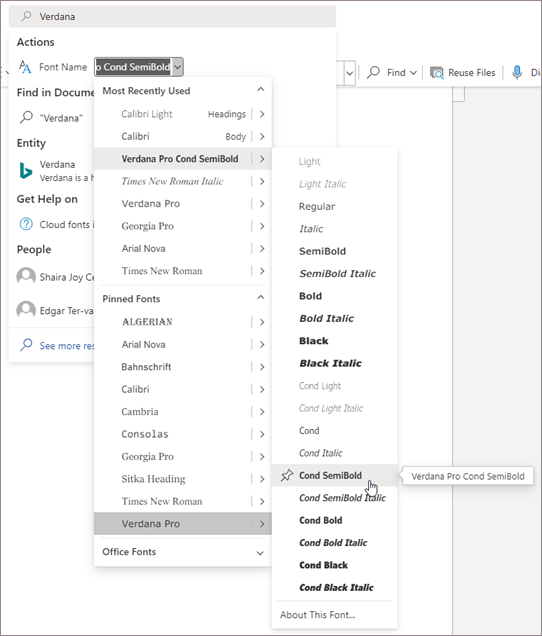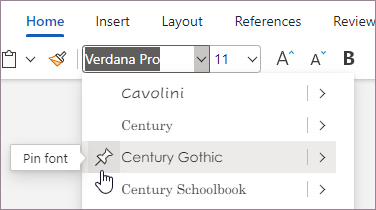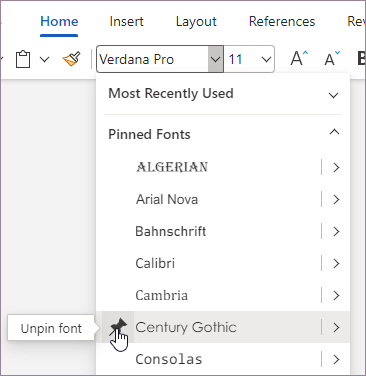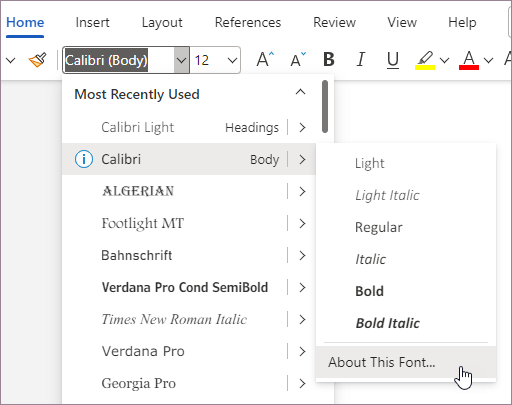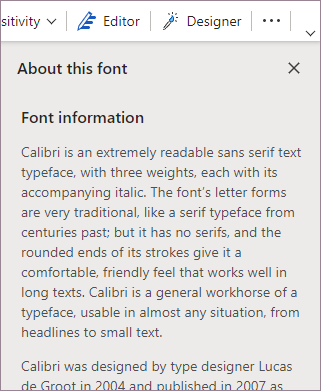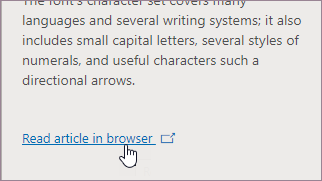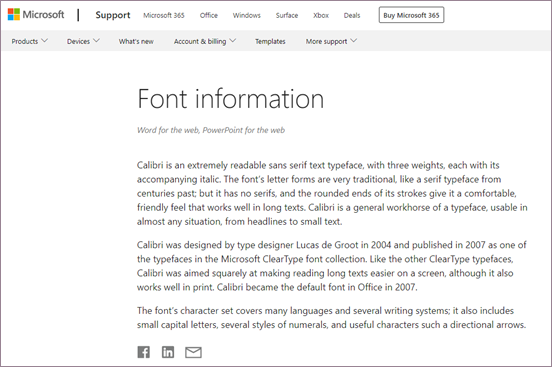Шрифти, які ви використовуєте, є унікальним виразом для себе, але іноді може виникнути проблема з пошуком шрифту, якщо вам потрібно вибрати сотні шрифтів. Завдяки сучасному палітрі шрифтів Office простіше й швидше знаходити саме той шрифт, який ідеально підходить для вашого документа.
Примітка.: Сучасний засіб вибору шрифтів зараз доступний лише в Word для Інтернету та вебпрограма PowerPoint. Багато функцій сучасного вибору шрифтів доступні лише за передплатою На Microsoft 365.
Про сучасний засіб вибору шрифтів
До сих пір, коли ви вибрали шрифт у програмі Office, ви можете зіткнутися з дуже довгим списком варіантів. Це пов'язано з тим, що з моменту випуску засобу вибору шрифтів у програмах Office не змінювалася. Тоді більшість шрифтів мали не більше чотирьох основних варіантів: звичайний, жирний, курсив і курсив. Тепер є шрифти, які мають багато інших варіантів. Для вибору кожного варіанта часто потрібно багато прокручування, щоб перейти до потрібного варіанта.
Усі функції, які передують сучасному вибору шрифтів, буде перенесено вперед і додано кілька нових функцій. Більшість нових функцій однаково доступні для безкоштовних користувачів і абонентів Microsoft 365. У таблиці нижче показано порівняння функцій, доступних для безкоштовних користувачів, і користувачів із передплатою на Microsoft 365.
|
Сучасні функції вибору шрифтів (* указує на нову функцію) |
Абонент M365 |
Безкоштовний користувач |
|---|---|---|
|
Показати поточне ім'я шрифту |
Так |
Так |
|
Назви шрифтів WYSIWYG у списку |
Так |
Так |
|
Підтримка хмарних шрифтів |
Так |
Так |
|
Спеціальні шрифти |
Сімейства шрифтів 900/260 |
82 шрифти |
|
Розділ "Нещодавно використані шрифти" |
Так |
Так |
|
Показати всі стилі шрифтів, включно з жирним або курсивом |
Так |
Так |
|
*Розділ "Роздільники шрифтів Office" |
Так |
Так |
|
*Можливість згортання розділів |
Так |
Так |
|
*Групування шрифтів у сім'ї |
Так |
Так |
|
*Область відомостей про шрифт підтримки |
Так |
Так |
|
*Покращений пошук |
Так |
Так |
|
*Доступ до преміум-шрифтів |
Так |
Ні |
|
*Закріплення шрифтів |
Так |
Ні |
|
*Закріплені шрифти доступні на всіх пристроях або платформах |
Так |
Ні |
|
*Попередньо заповнені закріплені шрифти |
Так |
Ні |
|
*Відображати піктограму відомостей для шрифтів теми |
Так |
Так |
|
*Відображати піктограму попередження про відсутні шрифти |
Так |
Ні |
|
*Піктограма відомостей для вбудованих і сумісних шрифтів |
Так |
Ні |
Огляд функцій
Нижче наведено деякі відомості про функції, які демонструють переваги сучасного вибору шрифтів.
Упорядкування шрифтів
Абоненти Microsoft 365 бачитимуть шрифти, згруповані в сім'ї з усіма стилями для цієї родини, доступ до яких надано в спливаючому меню.
Ви побачите різні розділи для останніх використаних, закріплених шрифтів і шрифтів Office , які можна легко приховати, коли вони не потрібні.
True bold and italic
Раніше, коли ви застосовували жирний шрифт або курсив зі стрічки, програми Office застосовували синтетичні версії цих стилів, коли не було дійсної жирної, курсивної або курсивної версії шрифту, але ви не мали можливості визначити, чи було застосовано синтетичну версію.
Завдяки сучасному палітрі шрифтів ви побачите, коли було застосовано синтетичний стиль. Наприклад, шрифт Abadi не має курсивної версії. Якщо застосувати курсив зі стрічки, у полі зі списком вибору шрифтів відобразиться ім'я Абаді (курсив ). Дужки вказують на те, що курсивний стиль застосовано зі стрічки, а Office застосував синтетичний стиль, оскільки немає доступного стилю true.
Якщо шрифт має справжній жирний або курсивний стиль, наприклад Calibri, ім'я шрифту відображається без дужок, коли ви застосовуєте жирний шрифт або курсив на стрічці, хоча також можна вибрати стиль із палітри шрифтів. Справжні стилі завжди будуть однаково відтворюватися на всіх пристроях, але синтетичні стилі можуть відтворюватися по-різному на різних пристроях.
Локалізовані імена шрифтів
Якщо основною мовою браузера є китайська, японська або корейська, для шрифтів, які підтримують назви китайської, японської або корейської мов, відображатимуться локалізовані шрифти. Наприклад, якщо браузер використовує японську мову як основну мову, ви побачите MS 明朝 у сучасному засобі вибору шрифтів, а не в MS Mincho. Крім того, якщо корейська мова є основною мовою, ви побачите 바탕, а не Батанг.
Нещодавно використані шрифти
У розділі Останні використані перелічено 10 нещодавно використаних шрифтів у зворотному хронологічному порядку (з останнього до першого), за винятком того, що шрифти теми завжди відображаються вгорі.
Коли ви відкриваєте наявний документ, у сучасному засобі вибору шрифтів відображаються всі шрифти в документі в розділі Останні використані . Цей розділ динамічний, тому під час використання різних шрифтів список і порядок шрифтів у списку змінюватимуться відповідним чином.
Закріплені шрифти
Закріплені шрифти відображаються у верхній частині списку шрифтів і згруповані в розділі Закріплені шрифти , щоб швидше отримувати доступ до шрифтів, які часто використовуються. Можна закріпити цілі сім'ї або окремі стилі. У списку попередньо закріплено кілька шрифтів. Ви можете додавати та видаляти закріплені шрифти з цього списку.
Закріплені шрифти слідують за вами на всіх пристроях і платформах, де доступний сучасний вибір шрифтів. Однак у кожній програмі Office зберігається власний набір закріплених шрифтів. Наприклад, шрифт, закріплений у Word, також не закріплюватиметься в Програмі PowerPoint.
Шрифти Office
Шрифти Office – це хмарні шрифти, доступні на всіх пристроях і платформах, які підтримуються Office. Вбудовувати шрифти Office не потрібно. Якщо в документі використовуються шрифти Office, документи відображатимуться належним чином на всіх пристроях і платформах, які підтримуються Office.
Шрифти Office регулярно оновлюються. Щоб переглянути весь список доступних шрифтів Office, див. статтю Хмарні шрифти в Office.
Шрифти теми
Шрифти теми – це стандартний шрифт основного тексту та заголовків, які використовуються в документі. Ці шрифти завжди відображаються в першому розділі списку останніх використаних . Поруч зі шрифтами теми поруч із ними відображається піктограма відомостей. Шрифти теми унікальні для шаблону документа та можуть змінюватися з одного документа на інший.
Вбудовані шрифти
У сучасному засобі вибору шрифтів відображаються шрифти, вбудовані в документ. Вбудовані шрифти зберігаються в документі, що збільшує розмір файлу, але допомагає зберегти макет макета, якщо документ відкрито на пристрої, на якому немає доступних шрифтів. Докладні відомості про вбудовані шрифти див. в статті Вбудовування шрифтів у документи або презентації.
Примітка.: Ви можете вбудовувати шрифти лише в класичні програми Windows і MacOS; Однак ви можете переглядати документи з вбудованими шрифтами на будь-якому пристрої або платформі, що підтримується Office.
Відсутні шрифти
Сучасний засіб вибору шрифтів визначає всі відсутні шрифти в документі, що дає змогу виконати певні дії відповідно. Відсутні шрифти – це шрифти, які використовує користувач, який створив або відредагував документ, але недоступний для інших користувачів. Коли ви відкриваєте документ, у якому використовуються шрифти, які ви не інсталювали, сучасний засіб вибору шрифтів відображає піктограму попередження поруч зі шрифтом і замінює його для перегляду на пристрої, не змінюючи шрифт, застосований до тексту; проте шрифт для заміни може призвести до змін у макеті та макеті.
Кращий пошук
Легше знайти потрібний шрифт. Щоб переглянути список усіх відповідних шрифтів, введіть у полі пошуку кілька двох букв. Коли ви додаєте більше букв, пошук звузиться, і ви можете швидко вибрати потрібний шрифт із короткого списку.
Відомості про шрифт
Якщо ви хочете дізнатися більше про шрифти зі списку, сучасний засіб вибору шрифтів надає посилання на докладні відомості про кожен шрифт Office.
Поруч зі шрифтами теми, вбудованими шрифтами та відсутніми шрифтами відображається піктограма відомостей. Якщо клацнути цю піктограму, відкриється область Про цей шрифт із відомостями про неї.
Преміум-доступ до шрифтів
Шрифти, доступні для вас за допомогою сучасного вибору шрифтів, залежать від того, чи маєте ви передплату на Microsoft 365.
-
Якщо у вас є передплата на Microsoft 365, ви матимете доступ до всіх хмарних шрифтів преміум-класу в Office.
-
Якщо ви безкоштовний користувач, у вас буде доступ до меншої кількості шрифтів, але ви зможете побачити преміум-шрифти, перелічені в сучасному засобі вибору шрифтів, з піктограмою ромба
Використання сучасного вибору шрифтів
Шрифти можна вибрати в меню шрифтів на стрічці в контекстному меню, яке з'являється, якщо клацнути правою кнопкою миші, а також у меню Пошук або Допомога.
Вибір шрифту на стрічці
-
Перейдіть на головну сторінку.
-
У меню шрифтів клацніть стрілку вниз, щоб розгорнути список шрифтів.
-
Прокрутіть униз, щоб знайти сімейство шрифтів, і наведіть на нього вказівник миші, доки не з'явиться спливаюче меню зі списком доступних для шрифту мовних форматів.
-
Виберіть потрібний варіант шрифту.
Вибір шрифту в контекстному меню
-
Клацніть правою кнопкою миші будь-де в документі.
-
У меню шрифтів, що з'явиться, клацніть стрілку вниз, щоб розгорнути список шрифтів.
-
Прокрутіть униз, щоб знайти сімейство шрифтів, і наведіть на нього вказівник миші, доки не з'явиться спливаюче меню зі списком доступних для шрифту мовних форматів.
-
Виберіть потрібний варіант шрифту.
Вибір шрифту в полі пошуку або допомога
-
У полі Пошук або Допомога введіть ім'я потрібного шрифту.
-
У списку результатів у розділі Дії поруч із пунктом Ім'я шрифту клацніть стрілку вниз поруч із меню шрифтів, щоб розгорнути список шрифтів.
-
Прокрутіть униз, щоб знайти сімейство шрифтів, і наведіть на нього вказівник миші, доки не з'явиться спливаюче меню зі списком доступних для шрифту мовних форматів.
-
Виберіть потрібний варіант шрифту.
Закріплення або відкріплення шрифту
Кілька шрифтів закріплено за замовчуванням і відображаються в розділі Закріплені шрифти в списку шрифтів. Ви можете легко закріпити шрифти, щоб вони були зручні або відкріплювати їх, коли вони більше не потрібні.
Закріплення шрифту
-
Знайдіть шрифт у засобі вибору шрифтів.
-
Наведіть вказівник ліворуч від імені шрифту в списку, доки не з'явиться піктограма закріплення та підказка з текстом Закріпити шрифт.
-
Клацніть піктограму закріплення. Закріплений шрифт з'явиться в розділі Закріплені шрифти .
Відкріплення шрифту
-
Розгорніть розділ Закріплені шрифти в списку в засобі вибору шрифтів і знайдіть шрифт, який потрібно відкріпити.
-
Наведіть вказівник миші ліворуч від імені шрифту, доки не з'явиться піктограма закріплення та підказка з текстом Відкріпити шрифт.
-
Клацніть піктограму закріплення. Відкріплені шрифти більше не відображатимуться в розділі Закріплені шрифти .
Порада.: За допомогою клавіш Shift + Enter можна також закріпити або відкріпити шрифт на клавіатурі.
Переглянути відомості про цей шрифт
Щоб дізнатися більше про шрифти в сучасному списку вибору шрифтів, виконайте такі дії:
-
Знайдіть шрифт у засобі вибору шрифтів.
-
Розгорніть меню спливаючого меню та в нижній частині списку виберіть Про цей шрифт.
Щоб переглянути відомості як статтю на сайті служби підтримки Microsoft, в області Про цей шрифт виберіть прочитати статтю в браузері.
Відкриється браузер і з'явиться стаття.
Відгук
Корпорація Майкрософт вітає ваші відгуки. Відомості про те, як залишити відгук, див. в статті Надання відгуку про Microsoft Office Використовуйте #ModernFontPicker, якщо примітка пов'язана з сучасною функцією вибору шрифтів в Office.